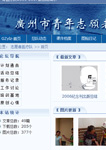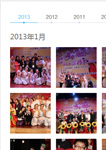位置:GZ医疗队 > 公益纪实 > 公益站长 > 系统软件 >
WinPE(2)
来源: 作者: 点击:次 时间:2010-02-17
Profreeional”呢!在光驱灯与硬盘灯一阵狂闪后,系统启动完成,桌面背景蛮震人的!
第三步:依次点击“开始-强力系统修复 ERD 2003-首先在此设置当前系统目录!(当前=)”,在弹出的“浏览文件夹”窗口中选择
WIN2K或WINXP系统的Windows目录。接着仍是进入“强力系统修复 ERD 2003”菜单中,选择“修改用户密码(LockSmith)”,然后按照
LockSmith向导一步步地操作,在对账号设置新密码时,默认显示的账号是“Administrator”,点击账号中的下拉箭头,选择要修改密码的账
号,然后在“新密码”与“确认密码”框中填入新的密码,点下一步,就完成了密码修改。
第四步:点击WINPE系统中的“开始-重启系统”,在重启过程中弹出光碟,进入正常的WIN2K或WINXP系统,选择刚才更改的账号,输入
修改后的密码,屏幕显示正在加载用户信息……,说明密码更改成功。
修改管理员密码只是WINPE系统中一个功能,它还有更多实用的功能,就留给各位朋友慢慢研究吧,有好的心得体会别忘了拿出来共享喔
!
[编辑本段]主要特点
WinPE是简化版的Windows XP或Windows Server 2003,放在一片可直接激活的CD或DVD光盘,特点是激活时出现Windows XP或Windows
Server 2003的激活画面,以及出现简单的图形接口(GUI),亦能运行Internet Explorer。
WinPE支持网络,但只附带以下工具:命令提示符、记事本和一些命令提示符的维护工具。 WinPE初衷只是方便企业制造自定义的Windows
XP或Windows Server 2003,因此市面上并没有而且不可能出售。
在微软的批准下,其他软件公司可附上自己的软件于WinPE,令激活计算机时候运行有关的程序。这些软件通常是系统维护,在计算机不
能正常运作的情况下,可运用有关的系统维护软件修复计算机。维护软件包括SymantecNorton Ghost等等。
Windows Vista的安装程序,亦是基于WinPE。
WinPE 大多被OEM厂商所使用,举例来说就像刚买回来的品牌套装计算机,不需要完全从头安装操作系统,而是从完成安装开始。OEM厂商
可以自定系统安装完成后,运行安装驱动程序的动作、修改‘我的计算机’中的OEM商标、安装辅助程序…。简单来说WinPE的作用是使用在大
量的计算机安装(同规格之计算机),以达到快速且一致性的安装。
[编辑本段]体验经历
测试环境:NTFS+WINXP
NTFS+WIN2K
相关资料:——Windows PreInstallation Environment深入研究
Windows PreInstallation Environment(WinPE)直接从字面上翻译就是“Windows预安装环境”,微软在2002年7月22日发布,它的原文
解释是:“Windows预安装环境(WinPE)是带有限服务的最小Win32子系统,基于以保护模式运行的Windows XP Professional内核。它包括运
行Windows安装程序及脚本、连接网络共享、自动化基本过程以及执行硬件验证所需的最小功能。”换句话说,你可把WinPE看作是一个只拥有
最少核心服务的Mini操作系统。微软推出这么一个操作系统当然是因为它拥有与众不同的系统功能,如果要用一句话来解释,我认为与
Win9X/2000/XP相比,WinPE的主要不同点就是:它可以自定义制作自身的可启动副本,在保证你需要的核心服务的同时保持最小的操作系统体
积,同时它又是标准的32位视窗API的系统平台。当然,现在这么说也许难以理解,没有关系,下面让我们来仔细研究它。
WinPE概览
即使有刚才的解释,你一定还是对这个全新概念的Mini操作系统一头雾水,没关系,在这里我将演示一下其运行的全过程,相信看过之后
你或许就会有大致的了解。大多数人获得的WinPE光碟(包括我手上这张ISO镜像光碟)应该是一张“Windows XP OPK”CD,意思就是Windows
XP OEM预安装工具包CD。实际上,Windows XP OPK CD是WinPE 32位版本的一个可引导副本,也就是说,这张CD已经是个用WinPE定义制作的操
作系统了,我们可直接用它来引导系统。先看看这张CD的目录结构吧,总共有352MB,是不是有些大呢?其实由于这是个副本(至少包含了不
少驱动程序),大小是由当时自定义制作决定的,若是WinPE的32位非自定义版本,其在磁盘上的镜像大约为120MB。
1.引导WinPE
笔者考虑到网络环境等问题,主要的使用环境是Vmware虚拟机和Virtual PC虚拟机,不过这两种虚拟机环境与实际PC环境几乎没有区别(
就是说如果你不清楚虚拟机也没关系,就当是在真实PC上直接运行)。
将BIOS中设置成光驱引导,并开始启动系统,当屏幕画面上出现“Press any key boot from cd”时,按任意键从光驱上的WinPE引导启
动。如果你的存储设备驱动不被支持,在启动时按下F6键可加载特殊设备的驱动。当启动到桌面时系统会做一些如调整分辨率的工作,最后打
开默认的CMD命令行解释工具,大家看看,是不是已经进入了一个类似于WINXP的操作系统了呢。
可以看到桌面上空空如也,不要指望可以拿鼠标点来点去,毕竟是个什么应用程序都没有安装的最小化图形操作系统。但它确实是标准的
视窗环境,光碟上带有记事本,在命令行下输入“Notepad”并回车就可打开;另外尽管光碟上带有的可执行的命令行工具有限,但明显可以
自己添加,看看这是什么?没错,是我们最熟悉的扫雷游戏(现在知道题头所指了吧,呵呵),拿鼠标先玩玩吧,这是笔者从大家熟悉的
WinXP操作系统中加入的(方法很简单,用ISO工具直接拷入刚才的镜像文件就可以了)。
那么还是先回到CMD命令行工具中吧。默认的目录是\I386\system32\,输入命令行“dir *.exe /w”可查看有哪些可运行的程序。下面我
们实际研究一下对个人用户有实际意义的WinPE特性的操作。
在光碟镜像中可同时看到32位和64位操作系统的工具,对于个人用户来讲,你可用它直接引导没有安装任何系统的机器,并在其上实现32
位系统的许多功能,这在后面会一一道来。
2.WinPE对网络的支持
刚才dir时我们看到了ping命令,熟悉这个命令的读者应该都知道,只有安装了TCP/IP协议才能使用,那么不管三七二十一,先来ping自